Bluetooth wird auf Android-Telefonen ständig getrennt – Hier ist die Lösung
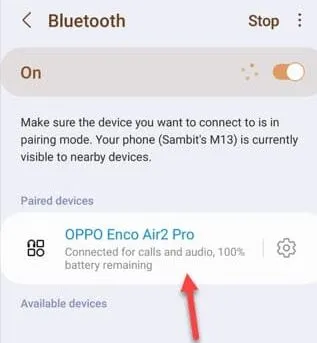
Lösung 1 – Testen Sie den Akku des Bluetooth-Geräts
Schritt 1 – Wischen Sie nach unten, um das Bluetooth-Symbol in Ihrem Telefonmenü anzuzeigen.
Schritt 2 – Schließen Sie die Kopfhörer an, falls Sie diese noch nicht an Ihr Telefon angeschlossen haben.
Schritt 3 – Möglicherweise sehen Sie den aktuellen Akkustand der Kopfhörer direkt unter den angeschlossenen Kopfhörern.
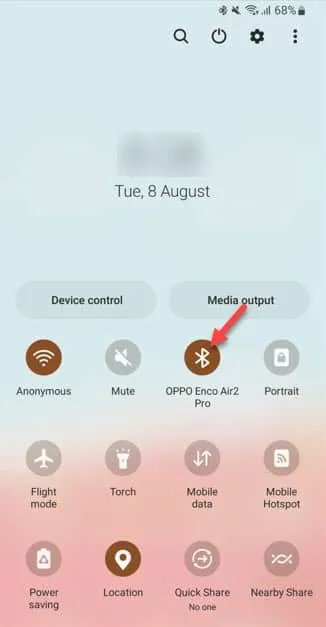
Schritt 4 – Wenn Sie den Akkustand nicht sehen können, halten Sie die Kopfhörer einige Sekunden lang gedrückt.
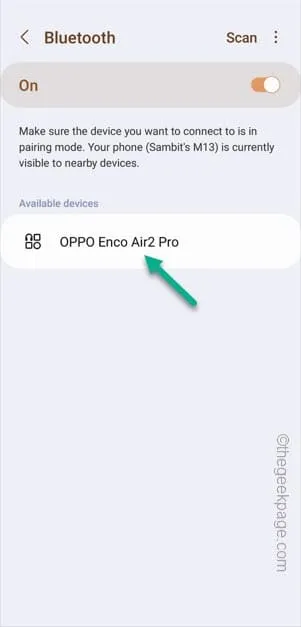
Fix 2 – Trennen Sie das Gerät und schließen Sie es wieder an
Schritt 1 – Wischen Sie nach unten , um die verbundenen Kopfhörer unter dem Bluetooth-Symbol anzuzeigen.
Schritt 2 – Halten Sie das Symbol gedrückt , um die Haupt-Bluetooth-Kopfhörer zu öffnen.
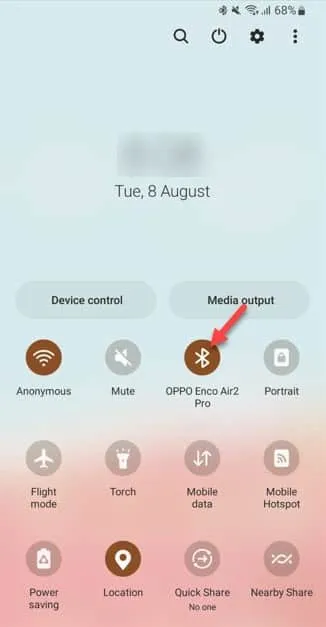
Schritt 3 – Tippen Sie einfach auf die angeschlossenen Kopfhörer, um sie von Ihrem Telefon zu trennen.
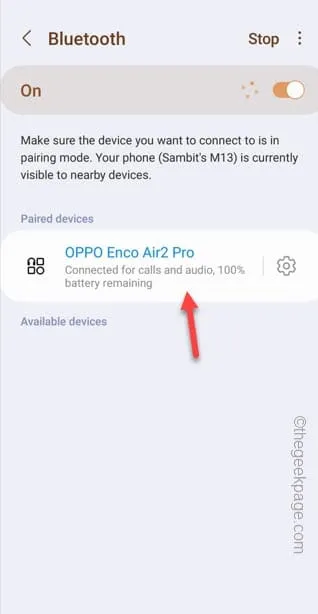
Schritt 4 – Schalten Sie anschließend die Kopfhörer manuell aus .
Schritt 5 – Bevor Sie nun die Kopfhörer einschalten, stellen Sie sicher, dass Bluetooth auf Ihrem Telefon aktiviert ist.
Schritt 6 – Sobald Sie den Kopfhörer einschalten, wird er mit Ihrem Mobiltelefon verbunden.
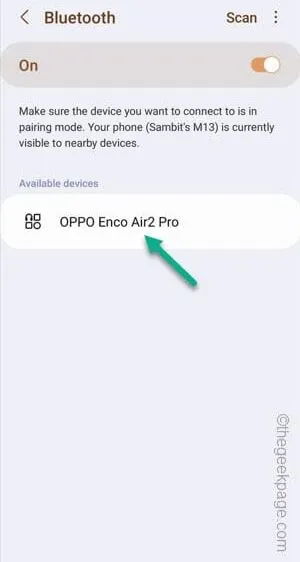
Fix 3 – Vergessen Sie das Gerät und versuchen Sie es erneut
Schritt 1 – Schieben Sie einfach nach unten, um das Kontrollzentrum anzuzeigen.
Schritt 2 – Halten Sie direkt das Bluetooth-Symbol gedrückt , um die Liste der gekoppelten/verbundenen Kopfhörer anzuzeigen.
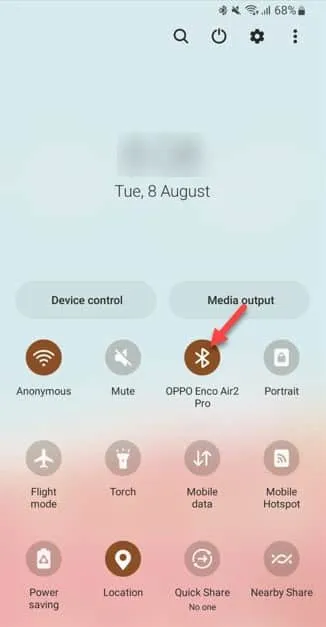
Schritt 3 – Suchen Sie nach dem Kopfhörer, den Sie entkoppeln möchten. Tippen Sie einfach auf „ ⚙️ “, um die Kopfhörereinstellungen zu öffnen.
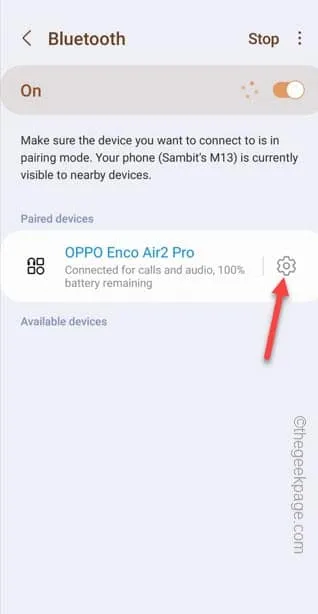
Schritt 4 – Tippen Sie nach dem Öffnen der Kopfhörerseite auf „ Entkoppeln “, um die Kopfhörer zu entkoppeln.
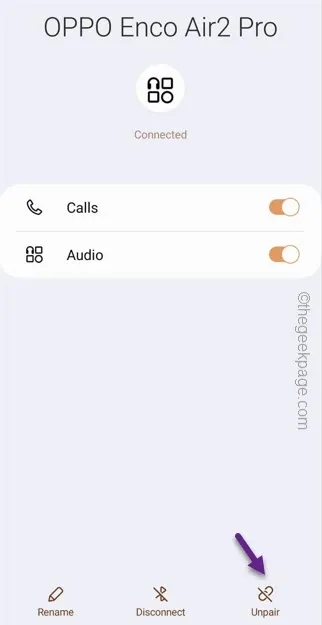
Schritt 5 – Halten Sie einfach die Ein-/Aus-Taste am Kopfhörer gedrückt , um ihn in den Kopplungsmodus zu versetzen.
Schritt 6 – Gehen Sie zurück zu den Bluetooth-Einstellungen Ihres Telefons und berühren Sie „ Scannen “, um nach weiteren Bluetooth-Geräten zu suchen.
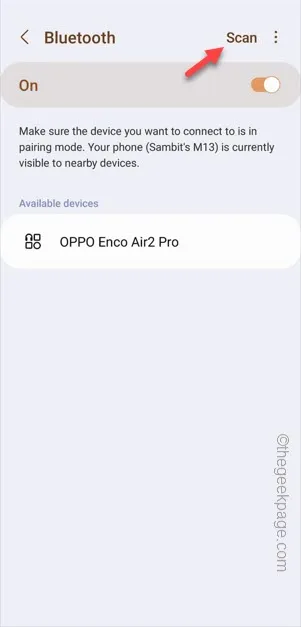
Schritt 7 – Wenn Sie den Namen Ihres Bluetooth-Kopfhörers auf der Seite sehen, wählen Sie diesen aus, um den Kopplungsvorgang abzuschließen.
Schritt 8 – Bestätigen Sie die Paring-Anfrage auch für die Kontakte und andere Berechtigungen.
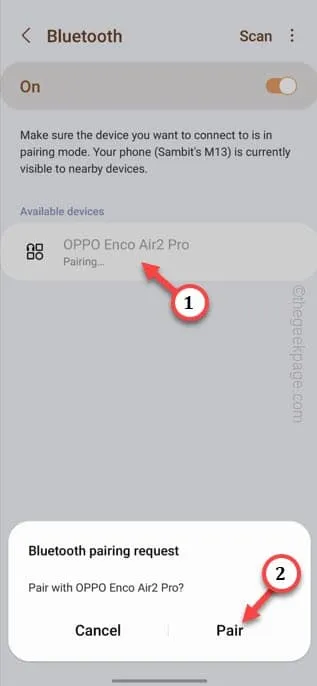
Fix 4 – Gewähren Sie uneingeschränkten Zugriff auf Bluetooth
Schritt 1 – Öffnen Sie die Einstellungen auf Ihrem Telefon.
Schritt 2 – Als nächstes müssen Sie auf „ Apps “ zugreifen.
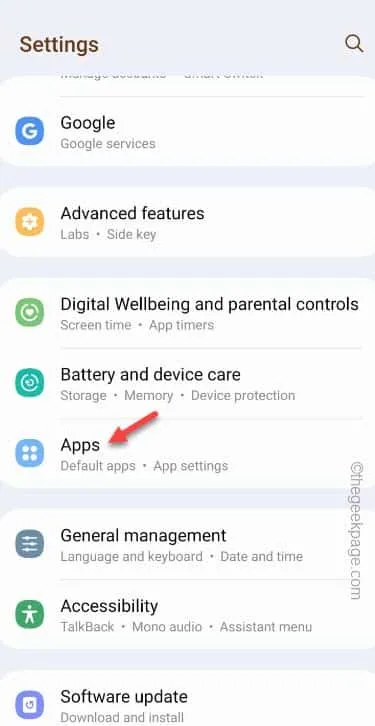
Schritt 3 – Sie werden die Bluetooth-App nicht finden, da es sich um eine System-App handelt. Tippen Sie also auf das Symbol und schalten Sie den Modus „ System-Apps anzeigen “ auf „ Ein “.
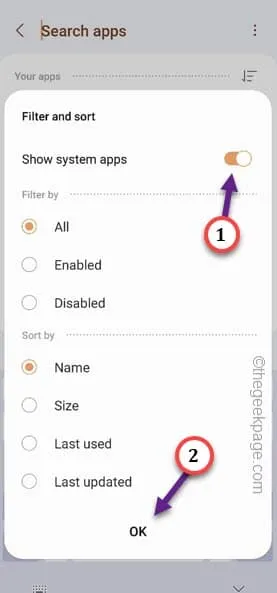
Schritt 4 – Scrollen Sie langsam nach unten, bis Sie die App „ Bluetooth “ gefunden haben, um diese zu öffnen.
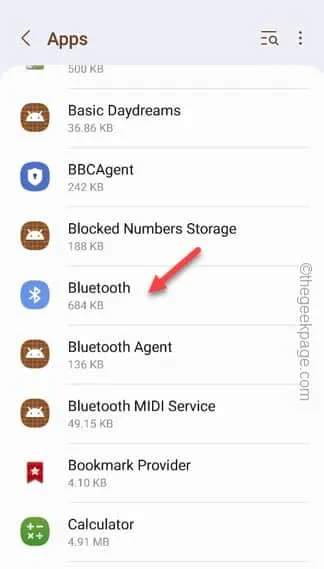
Schritt 5 – Öffnen Sie anschließend die Einstellung „ Batterie “.
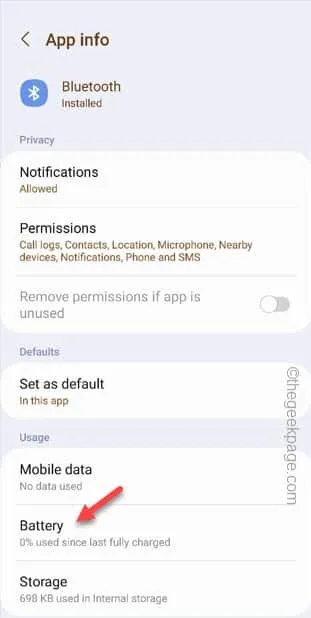
Schritt 6 – Stellen Sie einfach den Modus „ Uneingeschränkt “ ein.
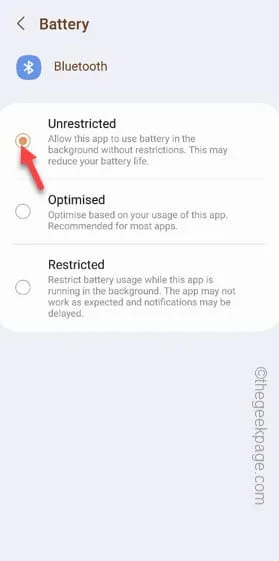
Beenden Sie die Einstellungen .
Fix 5 – Kopfhörer an ein Gerät anschließen
Fix 6 – Netzwerkeinstellungen zurücksetzen
Schritt 1 – Gehen Sie weiter und wischen Sie nach oben, um alle Apps anzuzeigen. Tippen Sie anschließend auf das Symbol „ Einstellungen “, um es zu öffnen.
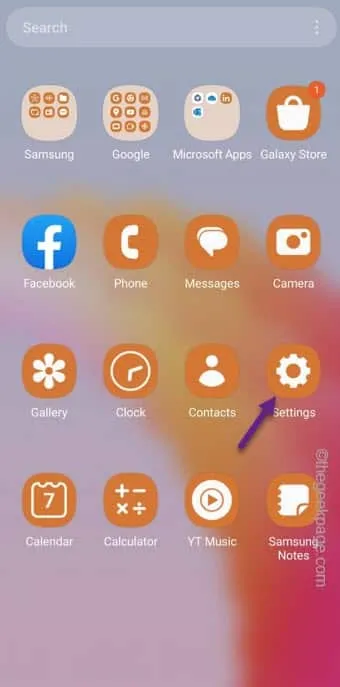
Schritt 2 – Scrollen Sie einfach nach unten, um die Option „ Allgemeine Verwaltung “ anzuzeigen. Öffne das.
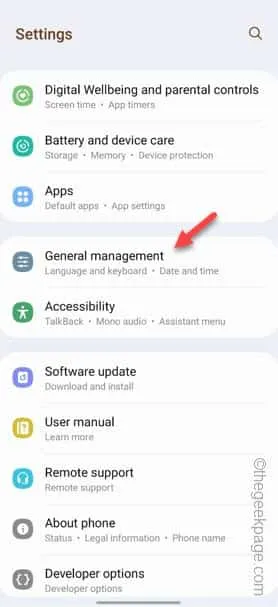
Schritt 3 – Sie finden eine Einstellung namens „ Zurücksetzen “, um auf diese Einstellung zuzugreifen.
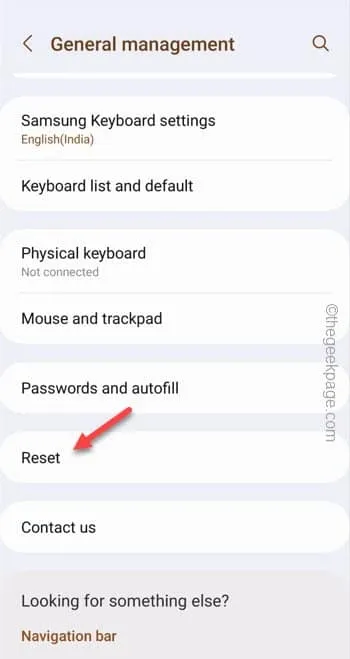
Schritt 4 – Ihr Telefon verfügt über mehrere Reset-Einstellungselemente. Sie müssen die Option „ Netzwerkeinstellungen zurücksetzen “ verwenden.
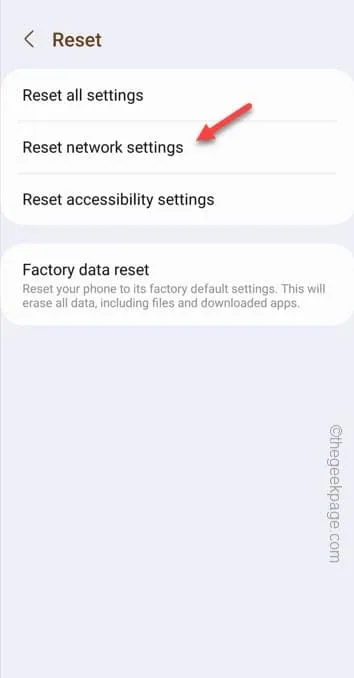
Schritt 5 – Berühren Sie einfach „ Einstellungen zurücksetzen “, um die Telefonnetzwerkeinstellungen zurückzusetzen.
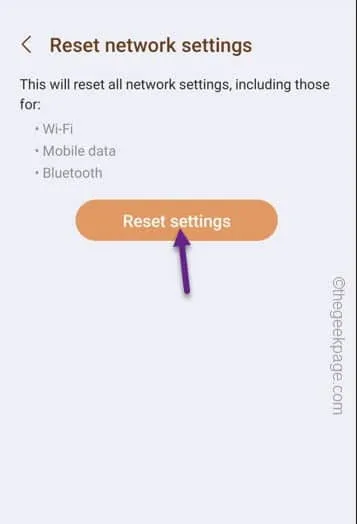
Fix 7 – Andere Bluetooth-Geräte trennen
Fix 8 – Aktualisieren Sie das Android-Betriebssystem
Schritt 1 – Sie müssen die Einstellungen auf Ihrem Telefon öffnen.
Schritt 2 – Wenn Sie nach unten scrollen, finden Sie die Option „ Software-Update “. Öffne das.
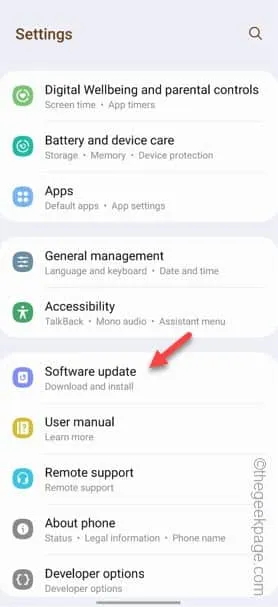
Schritt 3 – Tippen Sie einfach auf „ Herunterladen und installieren “, um diese Updates herunterzuladen und auf Ihrem Telefon zu installieren.
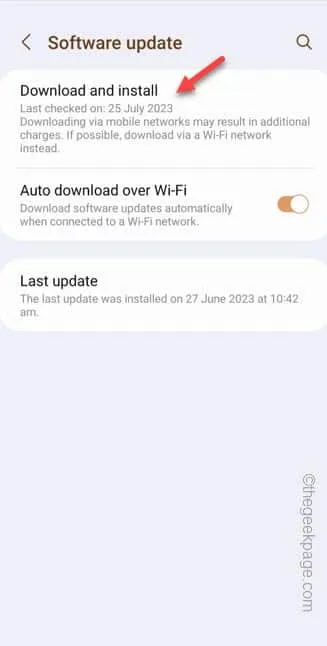



Schreibe einen Kommentar